FAQ – Abonnement-Verlängerung direkt bei 3Shape
WARUM WECHSELN MEINE ABONNEMENT- UND SERVICE-VERKNÜPFUNGEN ZU 3SHAPE?
3Shape hat mit mehreren Händlern in den USA, Kanada, Deutschland, Frankreich, Italien, Spanien und Großbritannien vereinbart, dass wir die Verknüpfung übernehmen. Das bedeutet, dass Ihre Abonnements jetzt direkt von 3Shape verwaltet werden. Sie können Ihre Abonnements direkt auf der 3Shape-Abonnement-Management-Seite steuern. Verlängerungen können automatisch verarbeitet werden.
Wenn Sie nicht sicher sind, ob dies auf Sie zutrifft, wenden Sie sich bitte an Ihren Händler oder an 3Shape.
Wir empfehlen Ihnen auch, die E-Mail-Adresse Ihres 3Shape Accounts zu überprüfen. Wir versenden E-Mails, in denen der Prozess des Abonnement-Managements beschrieben wird. Sie können sie unten sehen.
Weitere Informationen zur Abonnement-Verlängerung
direkt bei 3Shape
TIEFERER EINBLICK
EINKLAPPEN
E-Mails zur Abonnement-Verlängerung direkt bei 3Shape
Wir haben E-Mails zur Verlängerung des Abonnements direkt bei 3Shape versendet. Bitte beachten Sie, dass diese Informationen nur für Kunden in den USA, Kanada, Deutschland, Frankreich, Italien, Spanien und dem Vereinigten Königreich relevant sind.
Wenn Sie die E-Mails verpasst haben, finden Sie sie unten, um nachvollziehen zu können, wie Sie Ihr Abonnement direkt bei 3Shape auf der 3Shape-Abonnement-Management-Seite verlängern können.
1. E-Mail
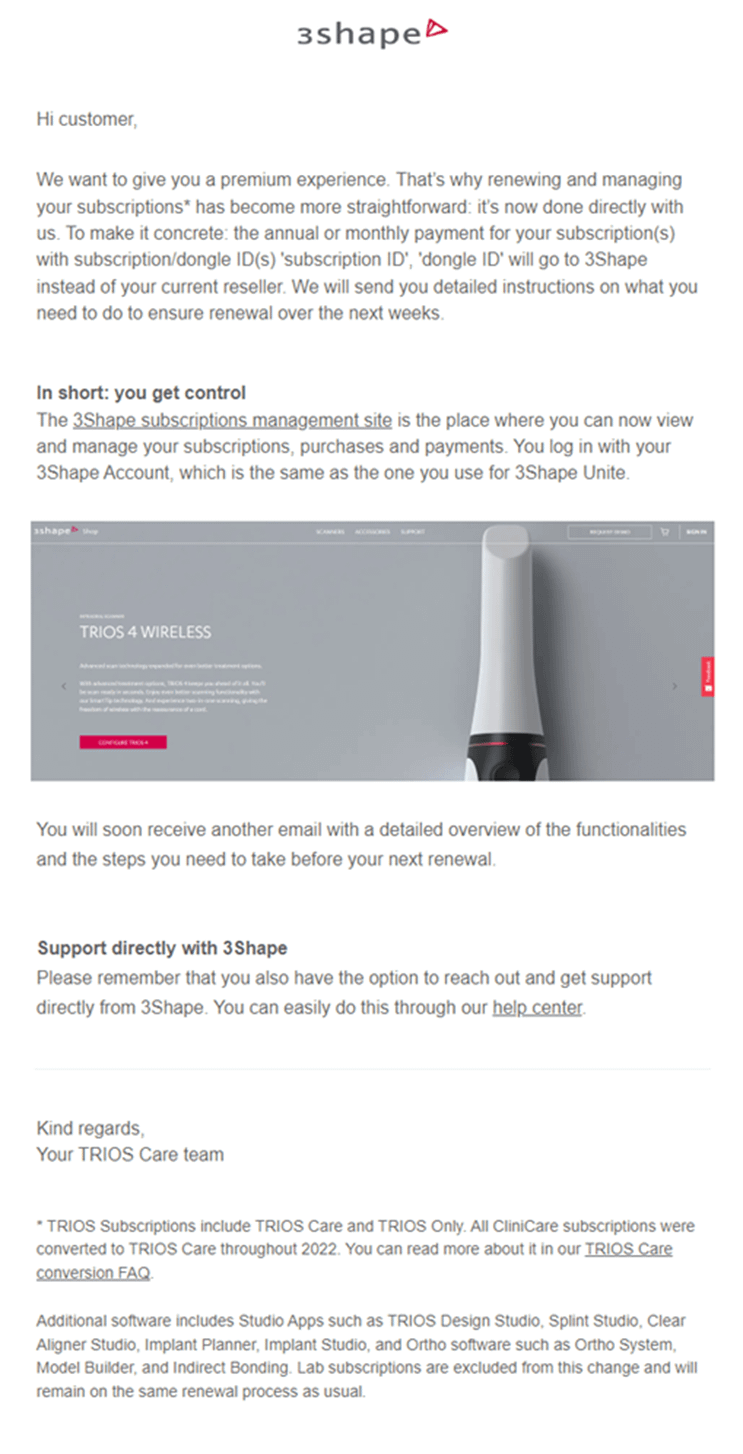
2. E-Mail
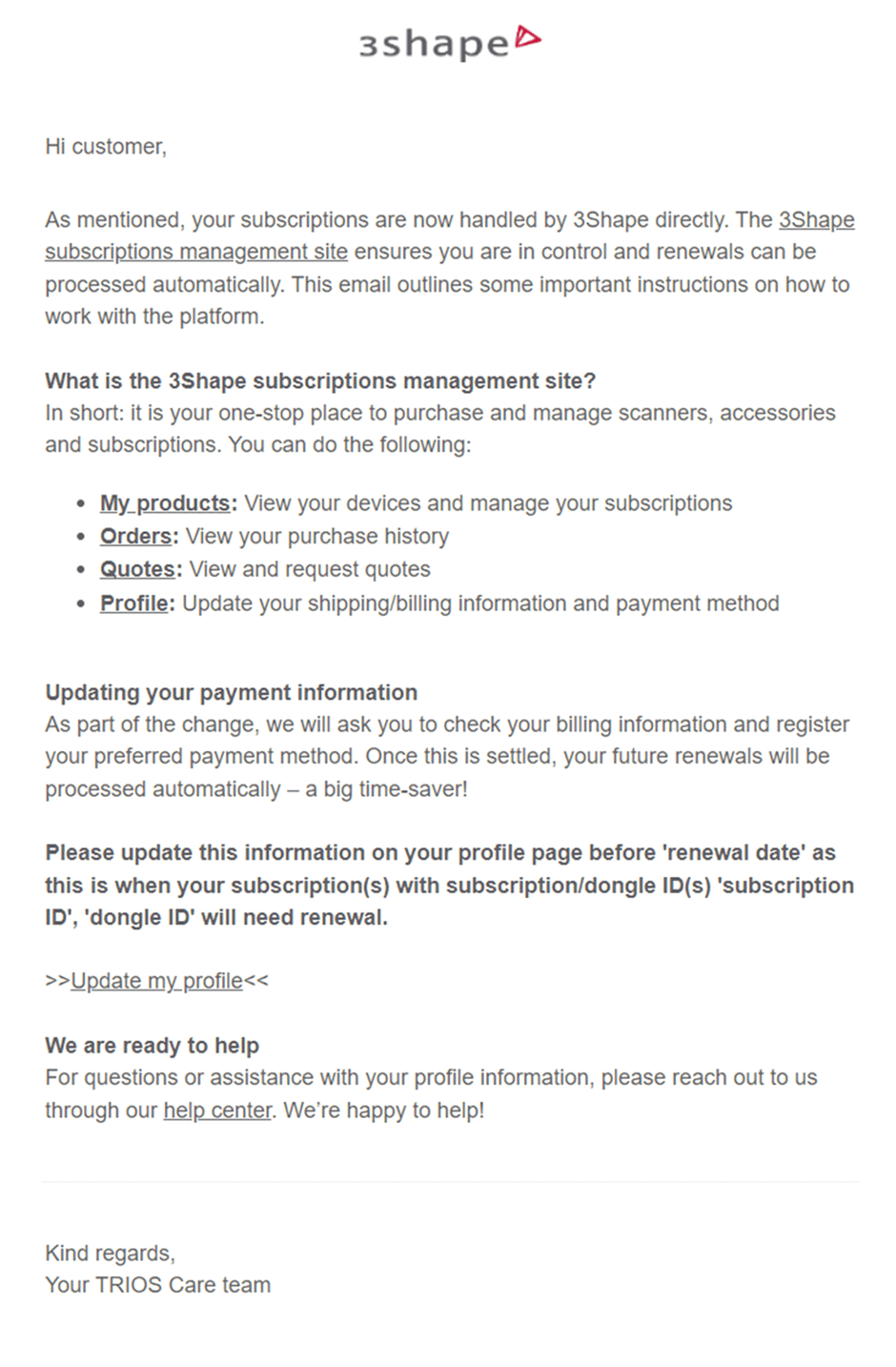
3. E-Mail
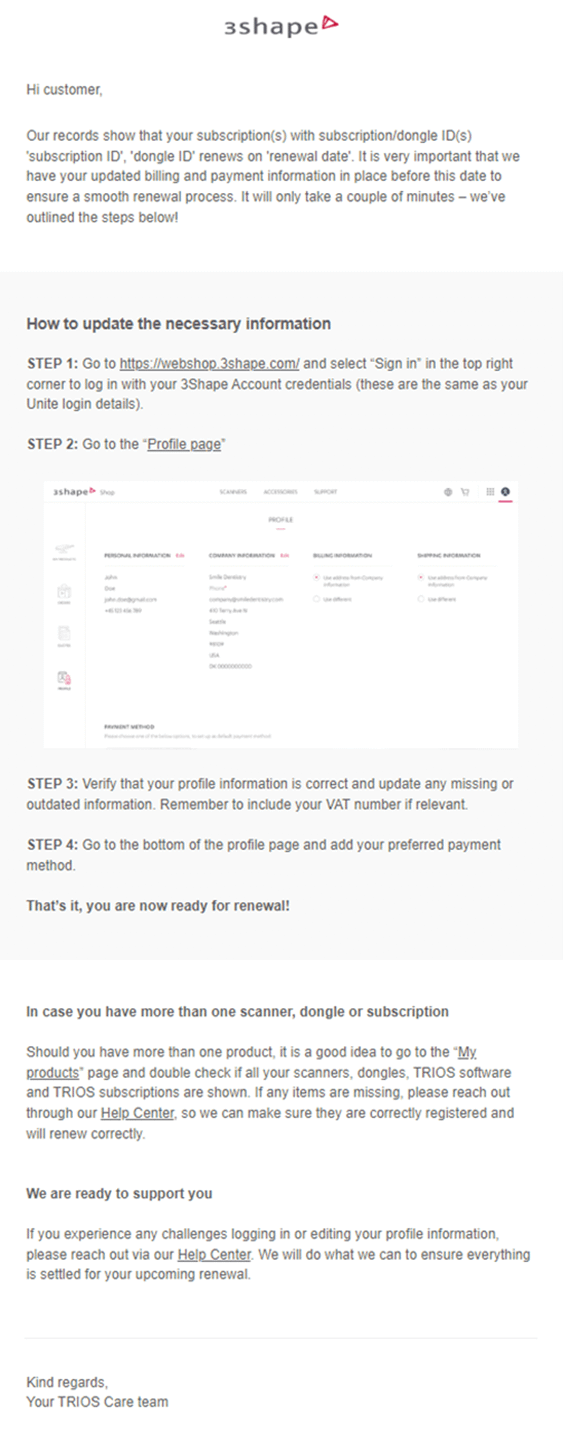
Gut gemacht! Sie können jetzt selbst auf der 3Shape-Abonnement-Management-Seite surfen!
Wenn Sie Fragen haben oder zusätzliche Schulungen zur Verwendung der 3Shape-Abonnement-Management-Seite wünschen, wenden Sie sich bitte an unser Support-Team über das Help Center.
EINKLAPPEN
MEINE SOFTWARE IST ABGELAUFEN UND ICH KANN MEINEN SCANNER NICHT VERWENDEN – WAS SOLL ICH TUN?
Wenn Ihr Händler Sie angewiesen hat, sich bei Fragen zu Abonnements an 3Shape zu wenden, rufen Sie uns bitte an, und wir helfen Ihnen, damit alles wieder funktioniert. Bitte halten Sie bei Ihrem Anruf Ihre Dongle-Nummer bereit. Wenn Sie Hilfe beim Auffinden Ihrer Dongle-Nummer benötigen, folgen Sie bitte unserer Anleitung how to find a dongle number.
If you are in doubt about whether you should contact 3Shape or your reseller, you are always welcome to contact 3Shape. Please call or submit a case to our support team through our dazu.
Denken Sie daran, sicherzustellen, dass Ihre Software auf dem neuesten Stand ist, und den TRIOS Care-Aktivierungsablauf in Unite abzuschließen, wenn Sie dazu aufgefordert werden:
Aktivieren von TRIOS Care
TIEFERER EINBLICK
EINKLAPPEN
Aktivieren von TRIOS Care
TRIOS Care ist eine kostenlose Servicevereinbarung für alle Neukunden im ersten Jahr. Um alle in dieser Servicevereinbarung enthaltenen Vorteile nutzen zu können, muss sie in der Software Dental Desktop (Unite) aktiviert werden.
Voraussetzungen für die Aktivierung des TRIOS Care-Dongles:
- Installieren oder aktualisieren Sie Dental Desktop auf Version 1.7.19.0 (mindestens) oder 3Shape Unite/Dental Desktop 1.7.27.x oder höher (empfohlen).
- Erstellen Sie einen 3Shape Account (dies kann während der Aktivierung von TRIOS Care erfolgen) – scrollen Sie auf dieser Seite nach unten, um Anweisungen zum Einrichten eines Kontos zu erhalten, wenn Sie dies vor der Aktivierung tun möchten.
- Wenn es sich um eine bestehende Installation handelt (Stand-Alone oder Server-Client), stellen Sie sicher, dass Sie den alten Dongle entfernen, bevor Sie den TRIOS Care-Dongle einstecken. Andernfalls wird das Aktivierungsfenster möglicherweise nicht angezeigt.
HINWEIS: Wenn die Lizenzen und Client-Punkte von einem TRIOS Care-Dongle als Teil einer bestehenden Installation verwendet werden sollen, wird empfohlen, den TRIOS Care-Dongle mit dem bestehenden Dongle zusammenzuführen. Wenn Sie Ihren Scanner von einem Händler gekauft haben, wenden Sie sich für eine Anfrage zum Zusammenführen der Dongles an Ihren Händler. Wenn Sie Ihren Scanner direkt von 3Shape gekauft haben, wenden Sie sich für eine Anfrage zum Zusammenführen der Dongles an den 3Shape-Support.
Schritte zum Aktivieren eines TRIOS Care-Dongles:
Stecken Sie den Dongle mit TRIOS Care ein. Öffnen Sie 3Shape Unite (Dental Desktop) und gehen Sie die anfängliche Anpassung der Software durch, wenn es sich um eine Neuinstallation handelt, oder wählen Sie einfach Ihren Benutzer aus, wenn es sich um eine bestehende Installation handelt.
Ein Popup-Fenster mit Informationen zu TRIOS Care wird angezeigt. Klicken Sie auf die Schaltfläche „Anmelden“, um fortzufahren, oder auf die Schaltfläche „Konto erstellen“, wenn das 3Shape ID-Konto noch nicht erstellt wurde.
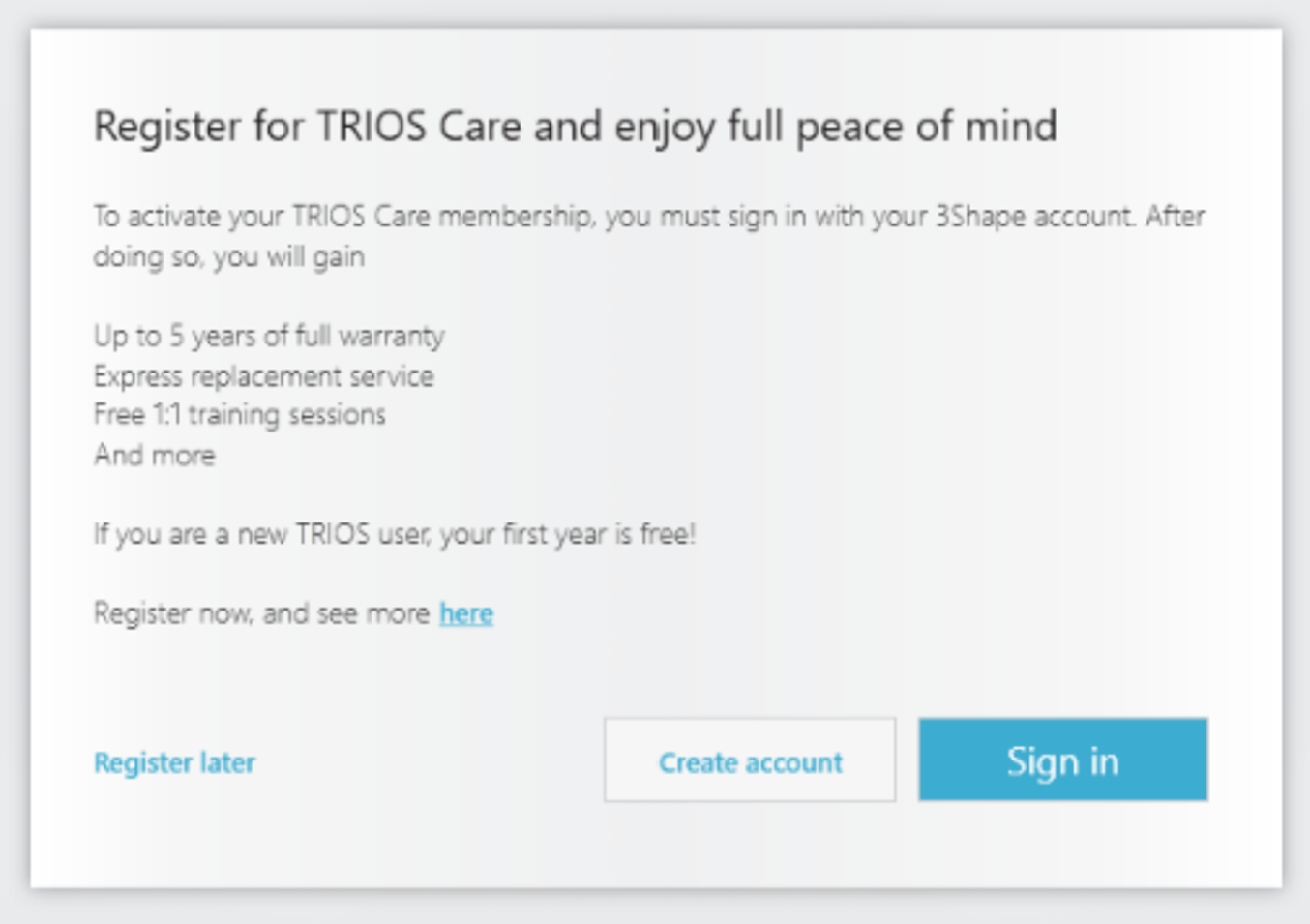
Geben Sie Ihre Anmeldeinformationen für den 3Shape Account ein und klicken Sie auf „Anmelden“.
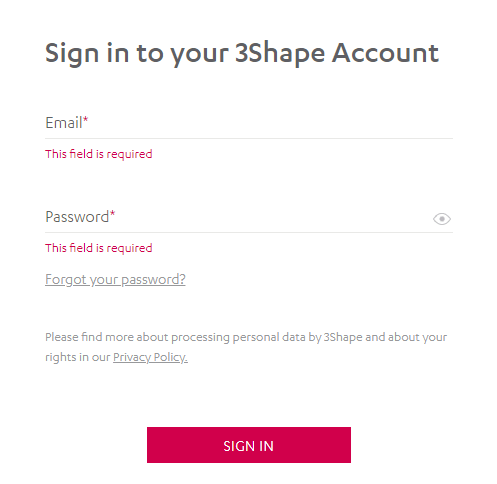
Grafische Benutzeroberfläche, Text, Anwendung, E-Mail-Beschreibung automatisch erstellt.
Aktivieren Sie das Kontrollkästchen neben “Ich stimme den Nutzungsbedingungen zu” und klicken Sie dann auf die Schaltfläche „Bestätigen“.
HINWEIS: Um die Nutzungsbedingungen zu lesen, klicken Sie einfach auf den blauen Hyperlink. Sie werden auf eine Seite weitergeleitet, auf der der gesamte Inhalt der Nutzungsbedingungen in englischer Sprache verfügbar ist.
Nachdem Sie den Nutzungsbedingungen zugestimmt haben, wird ein Popup-Fenster angezeigt, das die erfolgreiche Aktivierung von TRIOS Care bestätigt. Klicken Sie auf die OK-Schaltfläche, um zur Startseite von Dental Desktop zu wechseln und mit der Verwendung der Software zu beginnen.
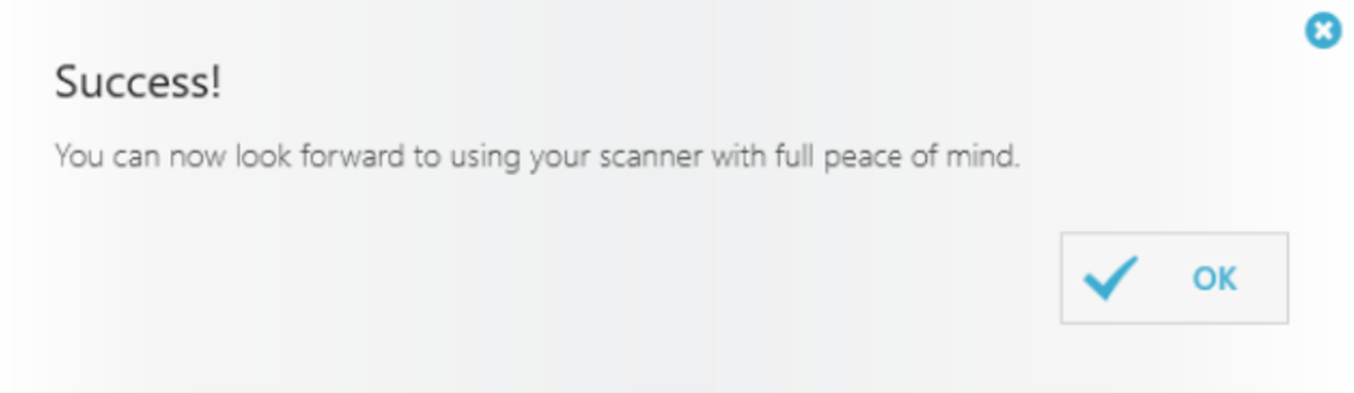
Wenden Sie sich an den 3Shape-Support, wenn Sie weitere Fragen haben.
Detaillierte Informationen zur ordnungsgemäßen Anwendung finden Sie im offiziellen Sicherheits- und Bedienungshandbuch sowie in der neuesten Ausgabe des Benutzerhandbuchs.
EINKLAPPEN
MEINE SOFTWARE LÄUFT BALD AB. WAS MUSS ICH TUN?
Suchen Sie in Ihrem Posteingang nach der E-Mail-Adresse, mit der Sie sich beim 3Shape Account angemeldet haben, um die neueste Mitteilung von 3Shape zur Abonnement-Verwaltung zu finden.
Aktualisieren Sie Ihre Software gemäß den unter 3Shape Unite Upgrade beschriebenen Schritten.
Schließen Sie den TRIOS Care-Aktivierungsablauf auf Unite wie oben beschrieben ab.
Rufen Sie dann die 3Shape-Abonnement-Management-Seite auf und geben Sie Ihre Zahlungsinformationen ein. Wenn Sie Hilfe benötigen, befolgen Sie bitte die Anweisungen, die im grauen Feld unten genannt sind, oder wenden Sie sich über unser Help Center an den 3Shape-Support.
Hinzufügen und Ändern von Zahlungsinformationen
TIEFERER EINBLICK
EINKLAPPEN
Zahlungsinformationen auf der 3Shape-Abonnement-Management-Seite hinzufügen und ändern
Nachfolgend finden Sie Anweisungen zum Hinzufügen und Ändern von Zahlungsinformationen auf der 3Shape-Abonnement-Management-Seite. Bitte beachten Sie, dass dies nur für die USA, Kanada, Deutschland, Frankreich, Italien, Spanien und das Vereinigte Königreich relevant ist.
Um einen Hardwareartikel zu kaufen, ein bestehendes Abonnement zu verlängern oder ein neues zu kaufen, müssen Sie sich mit Ihren 3Shape-Kontoanmeldeinformationen auf der 3Shape-Abonnement-Management-Seite anmelden. Bitte scrollen Sie auf dieser Seite nach unten, um Informationen darüber zu erhalten, wo Sie die Zugangsdaten für den 3Shape Account finden können.
Anweisungen:
1. Öffnen Sie Ihr Konto auf der 3Shape-Abonnement-Management-Seite. Klicken Sie auf „Profil“. Prüfen Sie, ob die Rechnungsinformationen aktuell sind. Wenn sie geändert werden sollen, aktualisieren Sie sie bitte in Ihrem Profil.
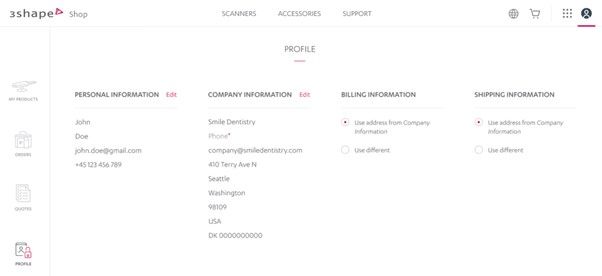
2. Scrollen Sie nach unten zu den Informationen zur Zahlungsmethode und fügen Sie die Kreditkartendaten oder SEPA-Daten hinzu (nur für Kunden aus Italien, Spanien, Frankreich und Deutschland).
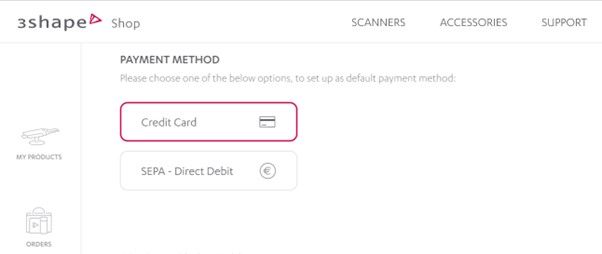
2.1.1. Wenn Sie mit einer Kreditkarte bezahlen möchten, haben Sie die Möglichkeit, mehrere davon hinzuzufügen. Es ist möglich, die Karte als primär festzulegen: Wählen Sie die Option, während Sie die Kartendetails ausfüllen, oder verwenden Sie die alternative Option „Karte als primär festlegen“, indem Sie auf die drei roten Punkte in der oberen rechten Ecke der Karte klicken.
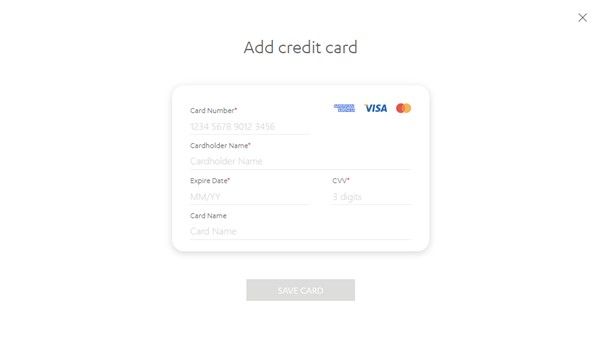
2.1.2. Wenn die Hauptkarte abgelaufen/gesperrt/nicht gültig ist, wird die Verlängerung nicht von der sekundären Karte abgebucht. Bitte verwenden Sie eine andere Karte als primär, um die Abonnements zu verlängern.
2.1.3. Beim Hinzufügen einer neuen Karte sollten die folgenden Informationen ausgefüllt werden:
- Kartennummer
- Name des Karteninhabers
- Ablaufdatum
- CVV
- Kartenname (optional)
2.1.4. Wenn Sie die Karte auf der 3Shape-Abonnement-Management-Seite nicht verwenden möchten, klicken Sie erneut auf die drei roten Punkte und wählen Sie die Option „Karte löschen“.
2.2.1. Kunden aus Europa (Spanien, Italien, Frankreich, Deutschland) können mit SEPA bezahlen, indem sie ihre Bankkontoinformationen hinzufügen:
- Name des Kontoinhabers
- IBAN
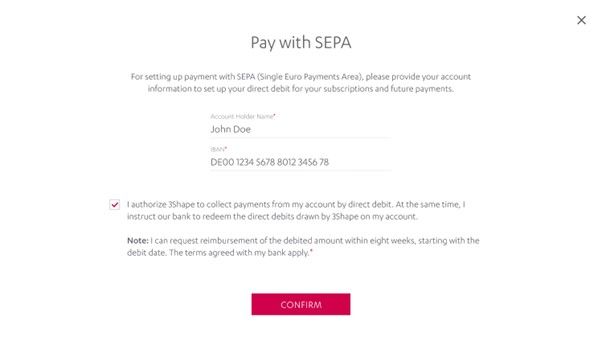
2.2.2. Setzen Sie ein Häkchen neben die Autorisierungsnachricht und bestätigen Sie die Daten.
2.2.3. Wenn Sie nicht wissen, wo Sie die IBAN finden, überprüfen Sie die Daten bitte mit Ihrem Bankvertreter und erkunden Sie sich, ob Sie mit den internationalen Zahlungen fortfahren können.
2.2.4. Wenn Sie die IBAN auf der 3Shape-Abonnement-Management-Seite nicht verwenden möchten, klicken Sie auf die drei roten Punkte in der oberen rechten Ecke und wählen Sie die Option „SEPA-Daten löschen“.
Ergebnis: Nun wird Ihr Abonnement automatisch verlängert. Die Karte/IBAN wird auch für weitere Käufe auf der 3Shape-Abonnement-Management-Seite verwendet.
Wenden Sie sich an den 3Shape-Support wenn Sie weitere Fragen haben.
Detaillierte Informationen zur ordnungsgemäßen Anwendung finden Sie im offiziellen Sicherheits- und Bedienungshandbuch sowie in der neuesten Ausgabe des Benutzerhandbuchs.
EINKLAPPEN
ICH HABE KEINEN ZUGANG ODER WEISS NICHT, WAS ICH AUF DER 3SHAPE-ABONNEMENT-MANAGEMENT-SEITE TUN MUSS
Um auf die 3Shape-Abonnement-Management-Seite zuzugreifen, verwenden Sie bitte Ihren 3Shape Account. Wenn Sie Ihre 3Shape-Kontodaten nicht kennen, befolgen Sie bitte die unten im grauen Feld genannten Anweisungen, um zu erfahren, was ein 3Shape-Konto ist und wie Sie es verwenden können.
Was ist ein 3Shape Account und wo wird es verwendet?
TIEFERER EINBLICK
EINKLAPPEN
Was ist ein 3Shape Account?
Der 3Shape Account war früher als 3Shape-ID oder 3Shape Communicate bekannt. Dies ist Ihr einziges Konto, mit dem Sie sich identifizieren und auf die meisten Produkte und Dienste von 3Shape zugreifen können. Ein 3Shape Account ist erforderlich, da er Ihnen ermöglicht, sich mit anderen Praxen und Laboren zu vernetzen und auf die verschiedenen 3Shape-Plattformen zuzugreifen.
Wo können Sie Ihren 3Shape Account verwenden?
Mit einem 3Shape Account können Sie:
- Fälle über 3Shape Communicate an andere Kliniken oder Labore senden.
- Auf das Partner-Portal zugreifen. (Nur für Händler verfügbar.)
- Auf das eCommerce-Portal zugreifen, die Plattform, auf der Sie Ihr Abonnement verlängern können (falls relevant).
- Auf das Communicate-Portal zugreifen, wo Sie die von Ihnen gesendeten oder empfangenen Fälle sehen können.
- Auf das Community-Portal zugreifen, wo Sie Zugang zu Schulungen und Foren haben.
- Auf das Academy-Portal zugreifen, das für den Zugriff auf zusätzliche Schulungen verwendet wird.
- Alle zukünftigen Dienste, die von 3Shape entwickelt werden, verwenden.
Wenden Sie sich an den 3Shape-Support, wenn Sie weitere Fragen haben oder wenn Sie die Anweisungen befolgt haben, Ihr 3Shape Account jedoch nicht funktioniert.
Detaillierte Informationen zur ordnungsgemäßen Anwendung finden Sie im offiziellen Sicherheits- und Bedienungshandbuch sowie in der neuesten Ausgabe des Benutzerhandbuchs.
EINKLAPPEN
ICH WEISS NICHT, WELCHE ABONNEMENTS ICH BEI 3SHAPE HABE, WO KANN ICH SIE EINSEHEN?
Abonnement-Informationen
Sie finden Ihre Abonnement-Informationen auf der 3Shape-Abonnement-Management-Seite. Im Abschnitt „Meine Produkte” sehen Sie TRIOS-Scanner und die Dongle-ID’s, die Sie derzeit haben. Sollten Informationen fehlen oder falsch sein, melden Sie dies bitte unserem Support-Team über das Help Center.
Bitte stellen Sie sicher, dass Sie Ihre Software 3Shape Unite Upgrade aktualisieren und den TRIOS Care-Aktivierungsablauf in Unite abschließen.
Fragen zu Rechnungen
- Wenn Sie keine Rechnungen erhalten haben: Sie erhalten die Rechnung am selben Tag, an dem wir Ihre bevorzugte Zahlungsmethode belasten.
- Wenn die Informationen auf der Rechnung falsch sind, aktualisieren Sie bitte Ihr Profil auf der 3Shape-Abonnement-Management-Seite mit den richtigen Daten und wir werden dafür sorgen, dass Ihre nächste Rechnung korrekt ist.
- Wenn Sie Probleme mit Ihrer aktuellen Rechnung haben, wenden Sie sich über das Help Center an unseren Kundensupport, um eine Neuausstellung zu erhalten.
Ich habe meine Anmeldedaten für die 3Shape-Abonnement-Management-Seite vergessen.
Sie können sich mit Ihren 3Shape-Kontodaten bei der 3Shape-Abonnement-Management-Seite anmelden. Um herauszufinden, wie Sie ein Konto erstellen, folgen Sie bitte den Anweisungen im grauen Feld unten.
Erstellen eines 3Shape Accounts
TIEFERER EINBLICK
EINKLAPPEN
Um 3Shape-Produkte und -Dienste nutzen zu können, müssen Sie über einen 3Shape Account verfügen. Die folgenden 3 Schritte helfen Ihnen, einen 3Shape Account für Sie und Ihr Unternehmen zu erstellen.
Schritt 1: Erstellen eines 3Shape Accounts
- Öffnen Sie Ihren bevorzugten Browser und besuchen Sie den folgenden Link: https://portal.3shapecommunicate.com.
- Wählen Sie die Option „Erstellen Sie Ihren 3Shape Account“ aus.
- Bitte geben Sie die Details ein und klicken Sie dann auf die Schaltfläche MEIN KONTO ERSTELLEN.
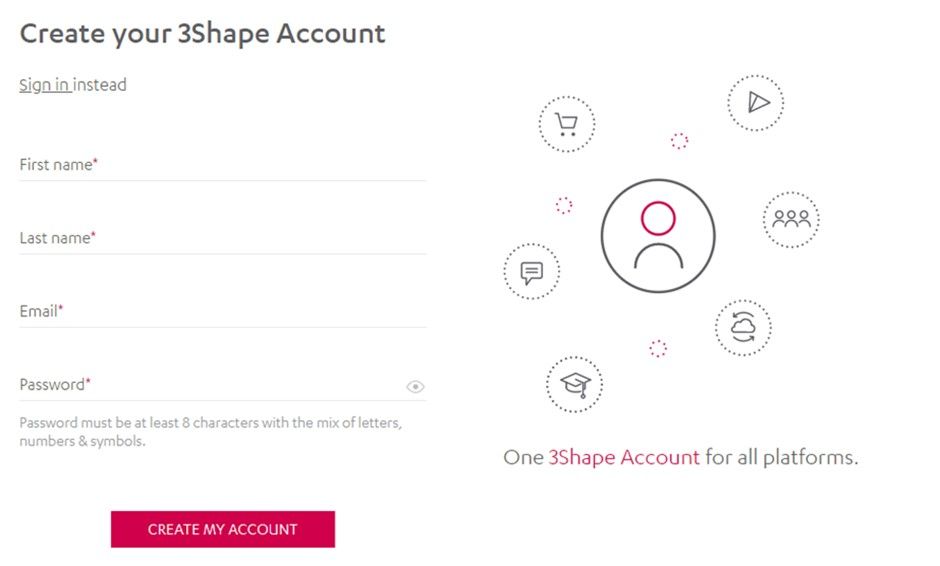
- Sie werden aufgefordert, Ihr Konto mit einem Code zu bestätigen, den Sie per E-Mail erhalten haben.
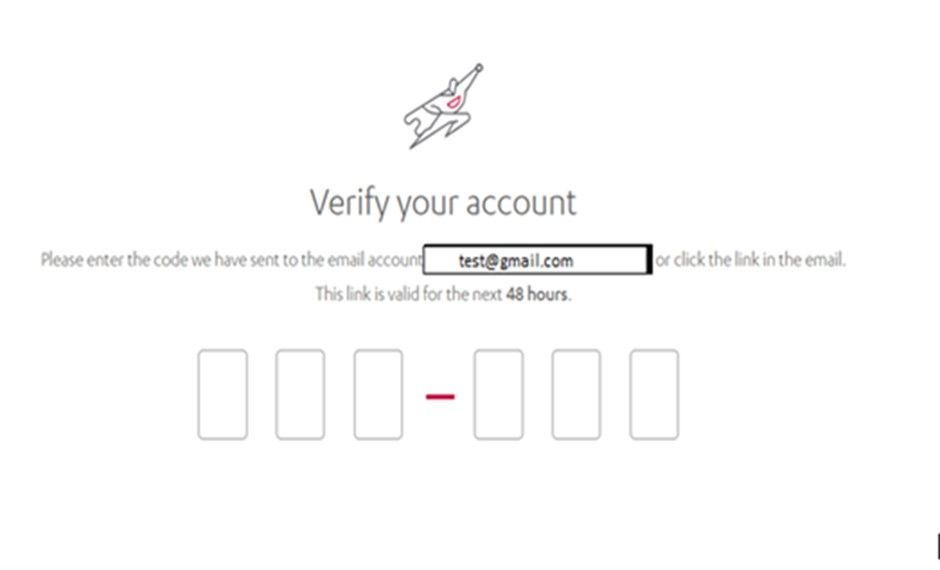
- Der Bestätigungslink und der Code werden an Ihr Postfach gesendet. Bitte kopieren Sie den Bestätigungscode und fügen Sie ihn ein oder klicken Sie einfach auf die rote Schaltfläche MEIN KONTO VERIFIZIEREN in der E-Mail.
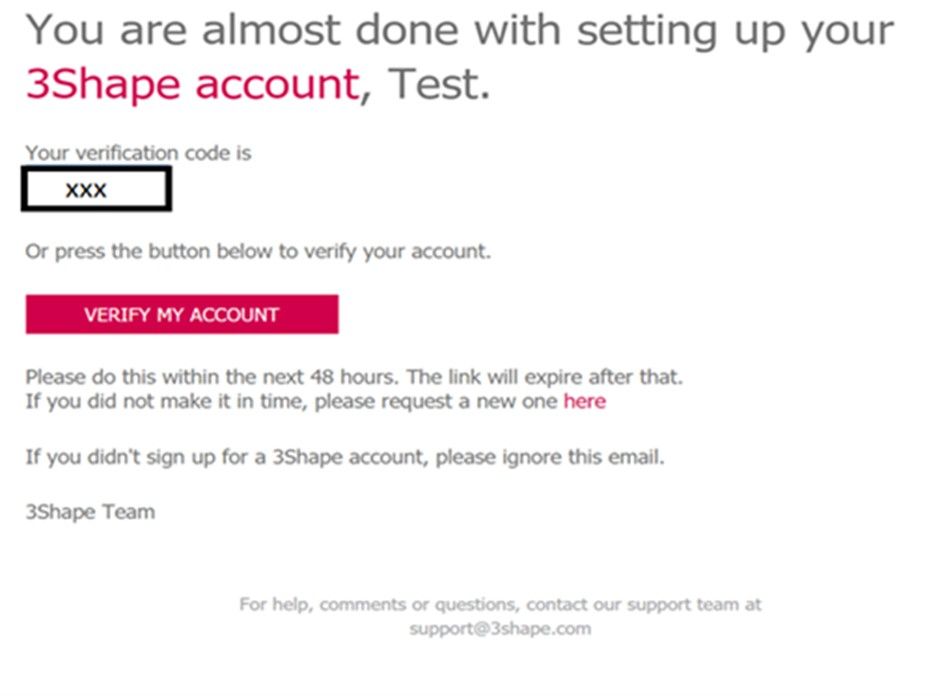
Jetzt ist Ihr Konto aktiv und Sie werden weitergeleitet, um ein Unternehmensprofil einzurichten. Bitte beachten Sie, dass die Erstellung eines Unternehmensprofils zwingend erforderlich ist.
Sie können auf die obigen Anweisungen auch im Videoformat zugreifen. HINWEIS: Dieser Link führt Sie außerhalb unserer Website zur YouTube-Seite der 3Shape-Schulungsvideos.
Schritt 2: Erstellen eines Unternehmensprofils im Communicate-Portal von 3Shape
Um ein Unternehmensprofil zu erstellen, können Sie dieselbe E-Mail-Adresse verwenden, die Sie für Ihr soeben erstelltes Communicate-Konto verwendet haben. Alternativ können Sie auch eine andere verwenden. Alle Hauptkontoeinstellungen werden auf Unternehmensebene verwaltet und mit der Unternehmens-E-Mail synchronisiert. Das bedeutet, dass alle Benachrichtigungen an die Unternehmens-E-Mail gesendet werden und von dort aus gesteuert werden können (Bestellbestätigungen, eingehende Verbindungsanfragen, Integrationen usw.).
- Nachdem Sie ein Konto erstellt haben, werden Sie zu einer “Seite zur Unternehmenserstellung“ weitergeleitet.
- Geben Sie in der Registerkarte „Profil“ die Informationen ein. Klicken Sie auf WEITER. HINWEIS: Der Unternehmensname muss eindeutig sein. Wenn Sie beispielsweise eine Firma mit dem Namen “Dental Lab” erstellen möchten, dieser Name aber nicht verfügbar ist, können Sie versuchen, das Leerzeichen (“DentalLab”) zu entfernen oder einen Bindestrich hinzuzufügen (“Dental-Lab”).
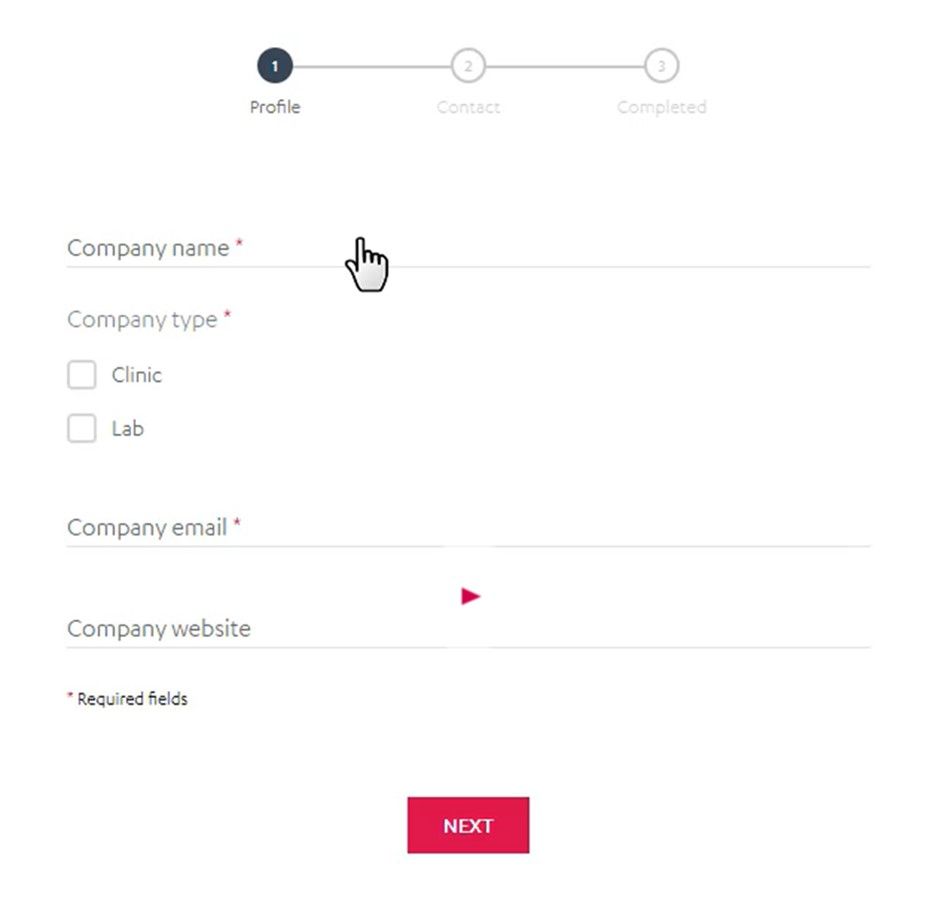
- Geben Sie in der Registerkarte „Kontakt“ die Informationen ein. Geben Sie die Kontaktinformationen für Ihr Unternehmen, das Land, die Postanschrift und die Telefonnummer ein. Klicken Sie auf die Schaltfläche „Unternehmen registrieren“. Bitte stellen Sie sicher, dass Sie das richtige Land auswählen, da davon abhängig ist, auf welchem 3Shape-Server Ihre Fälle gespeichert werden.
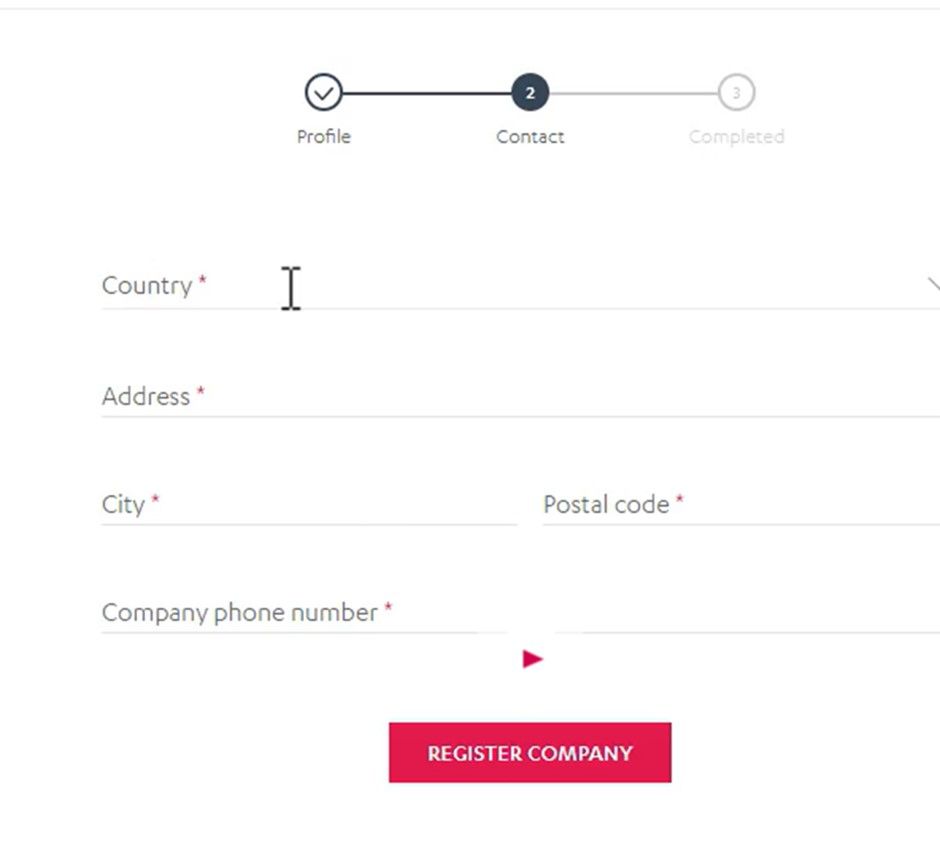
- Ihnen wird eine Bestätigung der Registrierung Ihres Unternehmens angezeigt. Sobald die Unternehmenserstellung abgeschlossen ist, können Sie Ihren 3Shape Account verwenden.
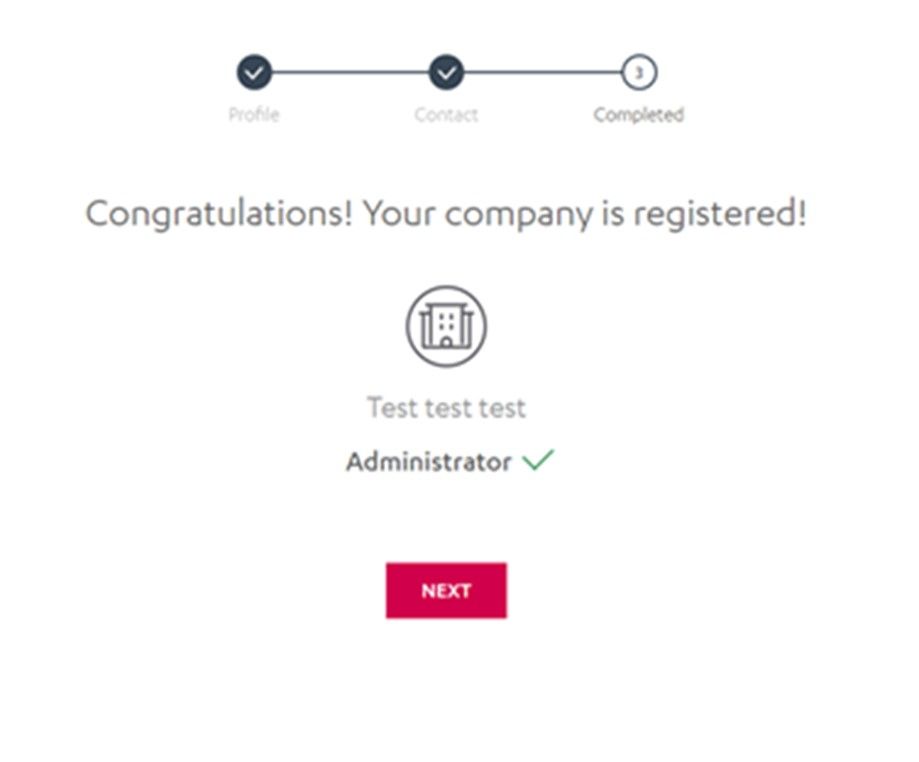
HINWEIS: Wenn Sie ein Unternehmen registrieren, werden Sie standardmäßig zum zugewiesenen “Administrator” und “Eigentümer” dafür.
Sie können auf die obigen Anweisungen auch im Videoformat zugreifen. HINWEIS: Dieser Link führt Sie außerhalb unserer Website zur YouTube-Seite der 3Shape-Schulungsvideos.
Schritt 3: Hinzufügen von Klinikmitarbeitern zu Ihrem Unternehmensprofil
- Klicken Sie auf der Bestätigungsseite auf WEITER, nachdem Ihr Unternehmen registriert wurde.
- Fügen Sie die Klinikmitarbeiter hinzu, indem Sie ihre E-Mail-Adressen angeben und ihre Rolle markieren. Wählen Sie EINLADUNGEN SENDEN aus. Hinweis: Fügen Sie alle Mitarbeiter hinzu, die mit Ihren 3Shape-Produkten arbeiten werden, um ihnen persönliche Konten für alle 3Shape-Plattformen, einschließlich E-Learning-Kurse, bereitzustellen. Mitarbeiter müssen die Einladungen innerhalb von 48 Stunden annehmen, um ihre Konten zu aktivieren.
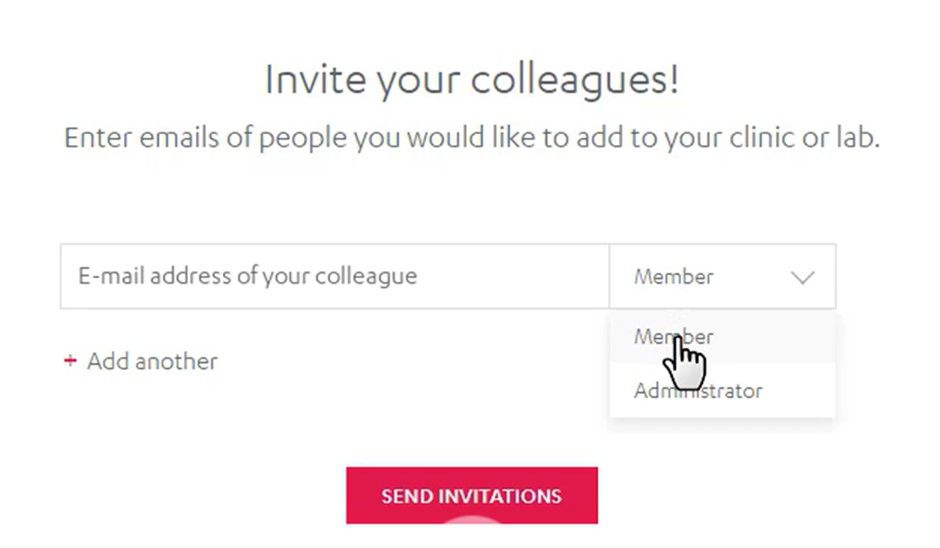
- Klicken Sie auf die Schaltfläche „Los geht’s“, um Ihr neues Konto zu verwenden.
- Überprüfen Sie die erforderlichen Berechtigungen und klicken Sie auf die Schaltfläche „Senden“. Jetzt haben Sie Zugriff auf alle Plattformen und Dienste von 3Shape!
Nun haben Sie Ihren 3Shape Account und das dazugehörige Unternehmensprofil erstellt.
EINKLAPPEN
MEIN ABLAUFDATUM HAT SICH UNERWARTET GEÄNDERT, WAS IST PASSIERT UND SOLL ICH ETWAS TUN?
Während wir daran arbeiten, Abonnement-Verlängerungen vom Händler zu 3Shape zu verschieben, wenden wir möglicherweise temporäre Lizenzverlängerungen an. Dadurch haben Sie Zeit, Zahlungsinformationen auf der 3Shape-Abonnement-Management-Seite zu aktualisieren. Eine Zurücksetzung auf Ihr normales Verlängerungsdatum erfolgt, sobald wir die erste Zahlung direkt mit Ihnen abgeschlossen haben.
Denken Sie daran, sicherzustellen, dass Ihre Software auf dem neuesten Stand ist, und den TRIOS Care-Aktivierungsablauf in Unite abzuschließen, wenn Sie dazu aufgefordert werden. Wir haben die Schritte dazu in der Schulung 3Shape Unite Upgrade beschrieben. Für Informationen zur Aktivierung von TRIOS Care scrollen Sie bitte auf dieser Seite nach oben.
Wenden Sie sich an den 3Shape-Support, wenn Sie weitere Fragen haben.
Detaillierte Informationen zur ordnungsgemäßen Anwendung finden Sie im offiziellen Sicherheits- und Bedienungshandbuch sowie in der neuesten Ausgabe des Benutzerhandbuchs.